Kas soovid rikastada oma projekte Cinema 4D-s põnevate ja detailsed 3D-mudelitega? SketchUp-mudelite importimine on suurepärane võimalus, kuidas kiiresti integreerida kvaliteetseid objekte oma stseenidesse. Eriti alates versioonist R17 on see protsess olnud tohutult lihtsustatud. Selles juhendis selgitan step by step, kuidas importida mudeleid SketchUp'i 3D Warehouse'ist ja kasutada neid optimaalselt.
Olulised järeldused
- SketchUp'i 3D Warehouse'i kasutamine võimaldab sul pääseda ligi paljudele 3D-mudelitele.
- Cinema 4D R17 ja uuemad võimaldavad nende mudelite lihtsat ja automatiseeritud importimist.
- Laaditud mudelite kvaliteet võib varieeruda – sageli on need lihtsad, kuid neid saab täiustada oma materjalide ja valgustusega.
Step-by-step juhend
1. Mudelite hankimise protsess
Alusta SketchUp'i 3D Warehouse'i külastamisest. Sealt leiad suurte valikute 3D-mudeleid, mida saad alla laadida. 3D Warehouse'i juurde pääsemiseks on vajalik registreerimine. See registreerimine võimaldab sul loodud mudeleid kindlaksmääratud ajavahemiku jooksul tasuta kasutada. Pärast seda aega on väike tasu.

2. Mudelite otsimine ja allalaadimine
Kopeeri otsingureale 3D Warehouse'sse lihtsalt „submarine” või mõne muu soovitud mudeli nimi. Sa märkad, et tulemuste hulk on ulatuslik. Mõned neist mudelitest on väga detailirohked, samas kui teised on pigem põhjalikud. Valige mudel, mis vastab teie nõudmistele, ja kliki allalaadimisnupul.
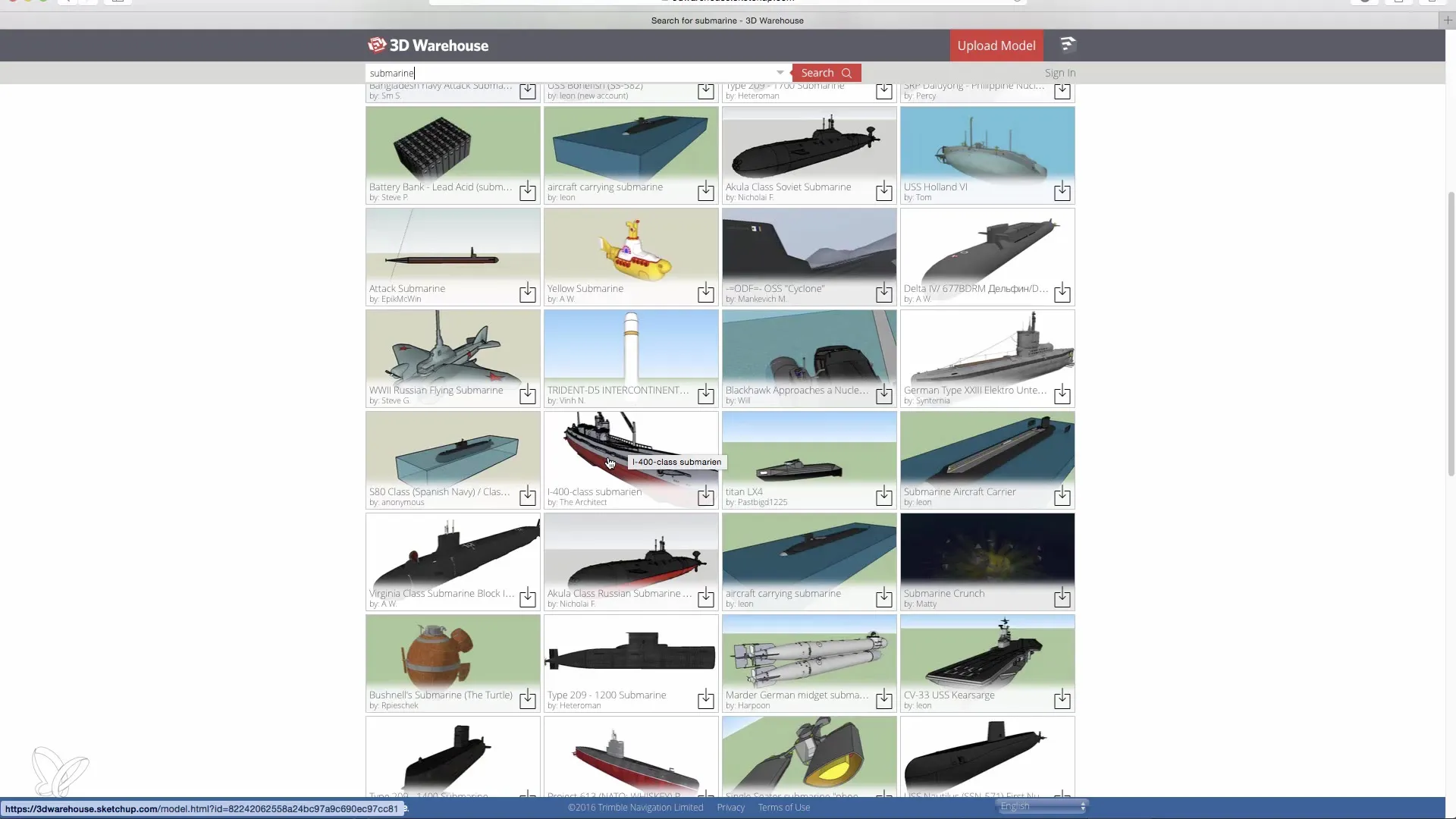
3. Cinema 4D avamine ja mudeli importimine
Avage Cinema 4D ja looge uus projekt. Seejärel minge „Fail” ja valige „Ava”. Liikuge kausta, kuhu olete mudeli salvestanud. Veenduge, et teil on nii SKP-fail (SketchUp'i fail) kui ka seotud kaustad koos materjalidega.
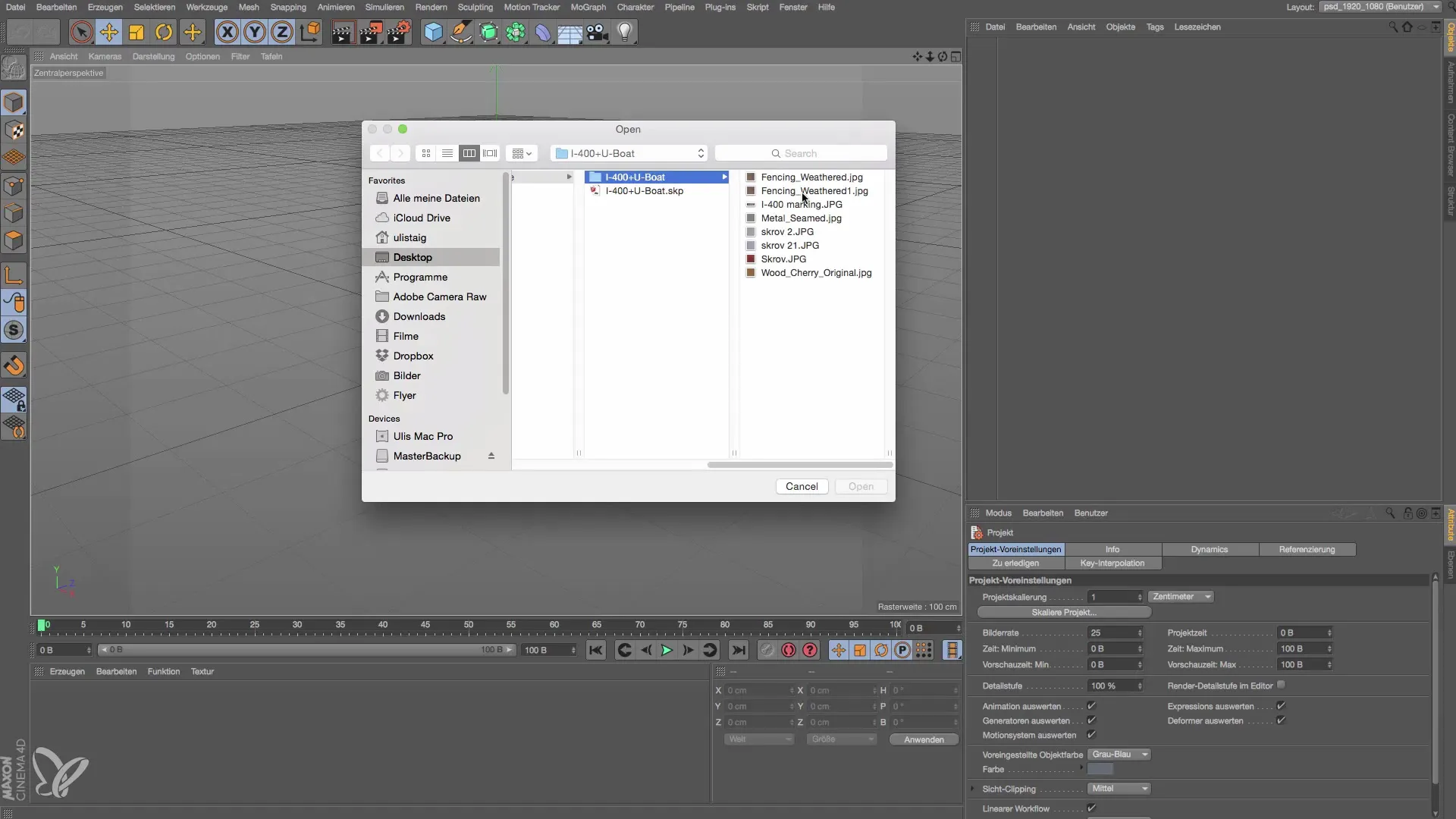
4. Impordi võimaluste kohandamine
Kui avate faili, kuvatakse aknas erinevad valikud. Siin saate otsustada, kas soovite luua füüsilise taeva või kaamera. Kuid praegu võite need valikud lihtsalt vahele jätta ja mudeli otse importida. Kliki „OK” ja U-boot ilmub teie projekti.

5. Mudeli kontrollimine ja kohandamine
Pärast mudeli importimist kontrollige seda detailide ja materjalide osas. Näete, et U-boot on juba varustatud materjalitekstuuridega, kuid võib vajada mõned kohandused. Eriti on materjalid tihti lihtsad ja neid saab täiustada.

6. Mudeli optimeerimine
Kui vajalik, saad mudelit Cinema 4D abil edasi täiendada. Näiteks võid objektide servi ümaraks muuta või lisada täiendavaid detaile, et mudel näeks realistlikum välja. Samuti saad kasutada oma materjale ja shader'id, et mudeli värv ja tekstuur võiksid vastata sinu nõudmistele.

7. Integreerimine oma stseeni
Kui oled mudelit oma soovide järgi kohandanud, on aeg integreerida see suuremasse stseeni. See on eriti kasulik, kui soovid luua keerulist keskkonda, kuna lihtsate objektidega saad kiiresti detailirohke stseeni üles ehitada.
Kokkuvõte – Cinema 4D: SketchUp'i mudelite importimine
Kuna töötamine 3D-mudelitega Cinema 4D-s on kiire ja efektiivne, on importimine SketchUp'i 3D Warehouse'ist suurepärane lahendus. Lihtne otsing ja sujuv impordiprotsess on suurepärased eelised uusimates Cinema 4D versioonides. Kasuta seda juhendit, et rikastada oma projekte muljetavaldavate mudelitega.
Sageli küsinud küsimused
Kuidas pääsen 3D Warehouse'i?Pead registreeruma veebilehel, et saada juurdepääs mudelitele.
Milliseid failivorminguid saan importida?Importimine on peamiselt mõeldud SKP-failide jaoks, mis on seotud SketchUp'iga.
Kas kõik mudelid on kõrge kvaliteediga?Kvaliteet võib varieeruda - paljusid mudeleid on lihtsad ja need vajavad võib-olla kohandusi.
Kas saan Cinema 4D-s materjale kohandada?Jah, saad kasutada oma materjale ja tekstuure mudelite kohandamiseks.
Kuidas integreerida mudeleid oma stseeni?Importige mudel, kohandage seda ja seejärel lisage see stseeni, et luua atraktiivne keskkond.


